DCP-J1140DW
FAQ & Fehlerbehebung |

DCP-J1140DW
Datum: 21.12.2022 Kennnummer: faq00000230_028
Tinte ersetzen
Ihr Brother-Gerät ist mit einem Tintenpunktzähler ausgestattet. Der Tintenpunktzähler überwacht automatisch den Tintenstand in jeder der vier Tintenpatronen. Wenn das Gerät erkennt, dass eine Tintenpatrone zur Neige geht, zeigt das Gerät eine Meldung an.
Folgen Sie bitte den folgenden Schritten, um die Tintenpatronen zu ersetzen.
Wenn die Tinte in Ihr Auge gelangt, spülen Sie es sofort mit Wasser aus. Wenn sie so belassen wird, kann sie eine Rötung oder leichte Entzündung des Auges verursachen. Wenden Sie sich bei Auffälligkeiten an Ihren Arzt.
-
Wir empfehlen die Verwendung von Brother-Originalverbrauchsmaterialien, um eine stabile Druckqualität und Leistung zu gewährleisten. Obwohl nicht alle Verbrauchsmaterialien von Drittanbietern Qualitätsprobleme verursachen, kann die Verwendung von Verbrauchsmaterialien von Drittanbietern oder das Nachfüllen von Tintenpatronen mit Tinte von Drittanbietern die Druckqualität beeinträchtigen oder zu Fehlfunktionen des Geräts führen. Die eingeschränkte Brother-Garantie gilt nicht für Probleme, die durch die Verwendung von Verbrauchsmaterialien von Drittanbietern verursacht werden.
-
Aus welchem Grund leeren sich die Farbpatronen nach einiger Zeit, obwohl ich kaum farbig ausdrucke?
> Klicken Sie hier um mehr Informationen dazu zu erhalten.
HINWEIS: Die gezeigten Abbildungen können Ihrem Gerät abweichen.
-
Öffnen Sie die Tintenpatronen-Abdeckung (1). Wenn eine oder mehrere der Tintenpatronen ausgetauscht werden müssen, zeigt das Display des Geräts (im Folgenden LCD genannt) Nur S/W Druck oder Tinte ersetzen.
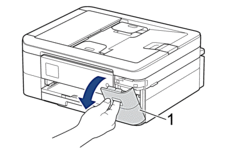
-
Drücken Sie den Entriegelungshebel, um die auf der LCD-Anzeige angezeigte Tintenpatronenfarbe freizugeben, und nehmen Sie die Tintenpatrone aus dem Gerät, wie in der Abbildung gezeigt.
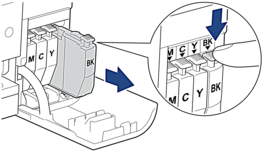
-
Öffnen Sie den Beutel mit der neuen Tintenpatrone für die auf dem LCD angezeigte Farbe, und nehmen Sie die Tintenpatrone heraus.
Berühren Sie die Tintenpatrone NICHT im angegebenen Bereich (1); dies kann dazu führen, dass das Gerät die Patrone nicht erkennt.

-
Setzen Sie die Patrone entsprechend der Pfeilrichtung auf dem Aufkleber ein. Jede Farbe hat seine eigene korrekte Position.
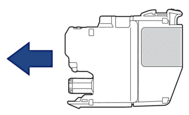
-
Drücken Sie vorsichtig den "PUSH" gekennzeichneten Bereich bis die Tintenpatrone einrastet.
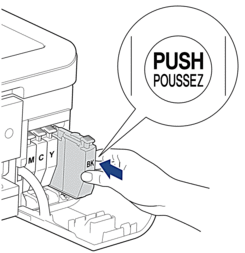
Das Gerät setzt den Farbpunktzähler zurück.
Wenn die LCD Anzeige meldet "Keine Tintenpatrone" oder "Erkennen unmöglich" nachdem Sie die Tintenpatrone installiert haben, klicken Sie hier um weitere Details zu sehen.- Schütteln Sie die Tintenpatronen NICHT. Falls Tinte auf Haut oder Kleidung gelangt, sollten Sie diese sofort mit Seife oder Waschmittel entfernen.
- Nehmen Sie die Tintenpatronen NICHT heraus, wenn Sie sie nicht austauschen müssen, da das Gerät sonst nicht weiss, wie viel Tinte noch in der Patrone ist.
- Berühren Sie NICHT die Einführungsschlitze der Tintenpatronen; die Tinte kann Ihre Haut verfärben.
-
Wenn Sie die Farben mischen, indem Sie eine Tintenpatrone in der falschen Position einsetzen, zeigt die LCD-Anzeige "Falsche Tintenfarbe" an.
Überprüfen Sie gemäss Abbildung unten, welche Tintenpatronen nicht zu der Farbe ihrer Position passen. - Verwenden Sie ungeöffnete Tintenpatronen bis zu dem auf der Verpackung der Tintenpatrone angegebenen Verfallsdatum.
- Demontieren oder manipulieren Sie NICHT die Tintenpatrone, dies kann dazu führen, dass die Tinte aus der Patrone ausläuft.
Relevante FAQ
DCP-J1050DW, DCP-J1140DW, MFC-J1010DW
Wenn Sie weitere Unterstützung benötigen, wenden Sie sich an den Brother-Kundendienst:
Rückmeldung zum Inhalt
Bitte beachten Sie, dass dieses Formular nur für Rückmeldungen verwendet wird.